你想知道吗 如何在Mac上启动到安全模式? 在此新文章中找出最佳做法!
内容: 第1部分。什么是安全模式?第2部分。确定可能的根本原因。第3部分。如何在Mac上启动到安全模式?第4部分。安全启动中的故障排除。部分5。 结论
人们还阅读:如何在Mac上获得更多内存?什么是内存使用?
第1部分。什么是安全模式?
安全模式在任何计算机操作系统中也称为诊断模式。 安全模式的基本意图和功能是修复OS或应用程序软件的某些问题或对其进行故障排除。 安全启动是MacOS中使用的术语,其作用相同。
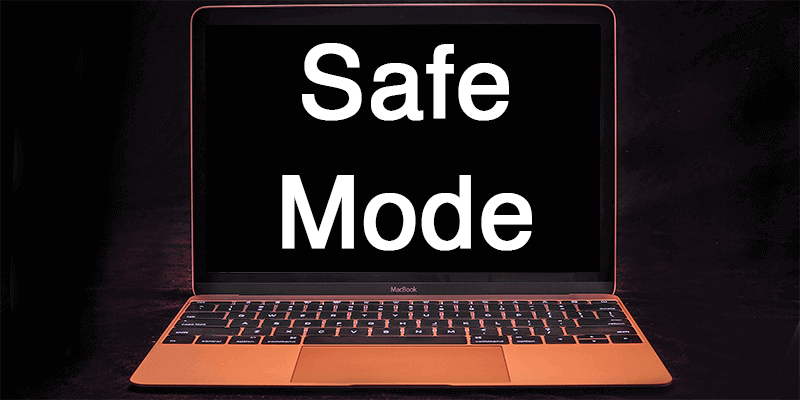
如何知道您是否在安全启动中?
当登录窗口在屏幕的右上角显示“安全启动”时,您将知道自己处于安全模式。 如果不确定自己是否真正处于安全模式,请使用系统信息检查引导模式列表。
每当进行安全启动时,与正常模式相比,性能都会发生变化。 由于减少了进程,因此操作系统将运行缓慢。
安全启动有什么作用?
安全启动是Mac上的启动程序,可验证并阻止某些应用程序打开。 它执行以下操作:
- 检查启动盘并尝试修复目录问题
- 仅使用必需的内核扩展
- 防止启动和登录项自动打开
- 禁用所有用户启用的字体
删除所有字体缓存,内核缓存和其他系统缓存文件
因此,如果您在应用程序中遇到一些启动问题,或者只是注意到Mac上的某些问题无法解决,则可以输入安全启动来隔离并解决问题
第2部分。确定可能的根本原因。
这是您可能会遇到的常见问题,可以通过进入安全模式来解决。
- 硬件损坏
- 应用程序和软件问题
- 登录应用程序和启动文件损坏
- 多个应用程序正在运行
- 太多垃圾文件阻塞了磁盘
这些是您可能遇到的少数问题,可以通过进入安全启动来解决。 但是问题是 如何启动到安全模式 在Mac上? 阅读下面的下一部分以查看选项。
第3部分。如何在Mac上启动到安全模式?
现在,您了解了有关安全模式的所有知识,现在可以尝试浏览并解决设备上的某些问题。 要以安全模式启动,请按照下列步骤操作:
- 启动或重新启动Mac,立即按住Shift键。 Apple徽标出现在显示屏上
- 看到登录窗口后释放Shift键
那就是你要做的 如何启动到安全模式 在Mac上。 要退出安全模式环境,只需重新启动设备而无需在启动时按任何键即可。
您可能会注意到,由于进行了系统内部的检查和验证,因此可能需要花费一些时间来重新启动设备。
如何通过终端启动到安全模式
如果您在重新启动Mac时遇到问题,或者无法重新启动和使用硬键,那么我们可以为您提供另一种解决方案,即如何通过终端启动到安全模式。 跟着这些步骤:
- 启动终端
- 输入以下代码:
sudo nvram boot –arg=”-x”, 按Enter键 - 输入设备密码以继续
- 您现在将进入安全模式
使用终端后,您不再需要按住 Shift 钥匙。 您只需要输入授权密码就可以了!
在终端中退出安全模式
在终端机中退出安全模式就像输入它一样简单,只需输入以下代码: sudo nvram boot-args="
Tips::整个重启需要一些时间。 请勿使用电源按钮进行硬重置。
第4部分。安全启动中的故障排除。
现在,您已处于安全启动状态,现在可以开始对启动和登录项进行故障排除了。 您可以一次删除和组织启动应用程序:
- 打开系统首选项
- 单击用户和组图标
- 点击您的设备/用户名
- 点击登录项
- 使用减号(-)删除项目
但是,在安全模式下手动删除这些应用程序会花费一些时间,并且不能保证将其彻底清除并删除,为什么不运行完整扫描以确保没有痕迹?
为此使用 iMyMac PowerMyMac。 这是一个全面而完整的程序,专用于诊断,扫描,删除和修复某些Mac问题。 通过深入扫描,该工具包可以为您提供有关设备运行状况的完整报告。 您会看到令人惊讶的结果,因为您有大量不再使用且已经足够旧的应用程序。 这些垃圾可能是Mac上严重的性能问题的原因。
然后,PowerMyMac将允许您完全或有选择地擦除垃圾文件。 那有多好? 使用此程序后,您肯定会拥有干净的设备,为下一批挑战做好准备。 但是,当然,因为您现在知道PowerMyMac,所以这再也不会成为问题。
自动启动到安全模式
有时看起来很奇怪,当Mac检测到认为可以在安全模式下进行修复的异常问题时,它将进入安全启动。
安全启动的缺点
尽管安全模式是隔离Mac上技术问题的好方法,但是当您处于安全启动环境时,真正的故障排除仍然取决于您。 它无法自动确定哪个特定的应用程序或软件遇到问题。
为了更好地了解 Mac 的实际情况,请使用 PowerMyMac。 您有信心了解设备的哪些部分可能出现问题。
部分5。 结论
您现在知道如何在Mac上启动到安全模式了吗? 通过阅读本文,我们希望您了解了如何进入安全模式以及为什么需要这样做的不同方法。
我强烈建议使用 PowerMyMac 进行更深入的分析和扫描。 没有什么能比得上专业而有效的计划。



